Powszechne problemy macOS Tahoe i jak je szybko naprawić
Problemy po uaktualnieniu do macOS Tahoe były oczekiwane, ale wystąpiły szybciej, niż zazwyczaj. Para usterek po wielkim uaktualnieniu to żadna niespodzianka, ale w przypadku z macOS Tahoe dławiła mnie mieszanka drobnych problemów i dokuczliwych spowolnień. Niektóre problemy były oczywiste, lecz niektóre wystąpiły dopiero po kilku dniach użytkowania systemu.
Zagłębiam się w te problemy na moim MacBooku od zeszłego tygodnia i chociaż system Tahoe jest z grubsza stabilny, są słabe miejsca, z którymi wielu użytkowników doświadczają problemów po uaktualnieniu.
Dlatego opowiem, dlaczego te problemy występują i pokażę skuteczne rozwiązania.
Dlaczego występują problemy w macOS Tahoe
Chociaż Apple jeszcze nie potwierdziło te wszystkie usterki, z moich testów, kanałów deweloperskich i własnych forów Apple widzę następujące problemy:
-
Wielkie zmiany w systemie i interfejsie oznaczają zerwanie lub spowolnienie starych nawyków.
-
Ulepszone zabezpieczenia i prywatność powodują dyskretne awarie starszych aplikacji lub sterowników.
-
Zasobochłonne animacje i efekty obciążają starszy sprzęt, zwłaszcza Maki z układami Intel.
-
Na niektórych MacBookach nowe poprawki zarządzania zasilania wpływają na żywotność baterii.
-
Po uaktualnieniu mogą pozostać pliki tymczasowe, występować konflikty zgodności lub znikać dane.
Dlatego, jeśli doświadczasz usterek na macOS Tahoe, przejdźmy do rozwiązań.
Znane problemy macOS Tahoe i ich szybkie rozwiązania
Więc oto są wszystkie doświadczone przeze mnie usterki i spowolnienia (również opisywane przez innych użytkowników) i jak mi udało się je naprawić. Problemy są podzielone na sekcje, aby ułatwić poszukiwanie problemów i rozwiązań.
1. Radzenie sobie z nowym interfejsem
Zacznijmy od tego, ponieważ interfejs Liquid Glass w Tahoe wygląda oszałamiająco, lecz powiem, że w codziennym użytkowaniu może się odczuwać nieco dezorientującym, a do każdego nowego interfejsu należy się przyzwyczaić, niezależnie od Twojego doświadczenia z Apple i Macami. Szybko się dowiesz, że menu są bardziej przezroczyste, niektóre ikony zostały przesunięte, a rzeczy w Centrum sterowania zmieniły swoje położenie.
Szybkie rozwiązanie
-
Poświeć trochę czasu na dostosowywanie kontrastu lub przezroczystości w panelu Ustawienia systemowe > Wygląd, póki nie znajdziesz pożądanej kombinacji.
-
Zmień położenie rzeczy w Centrum sterowania, aby mieli sens. Otwórz Centrum sterowania i naciśnij przycisk Edytuj narzędzia, lub kliknij narzędzie trzymając naciśniętym klawisz Control, aby włączyć tryb edytowania.
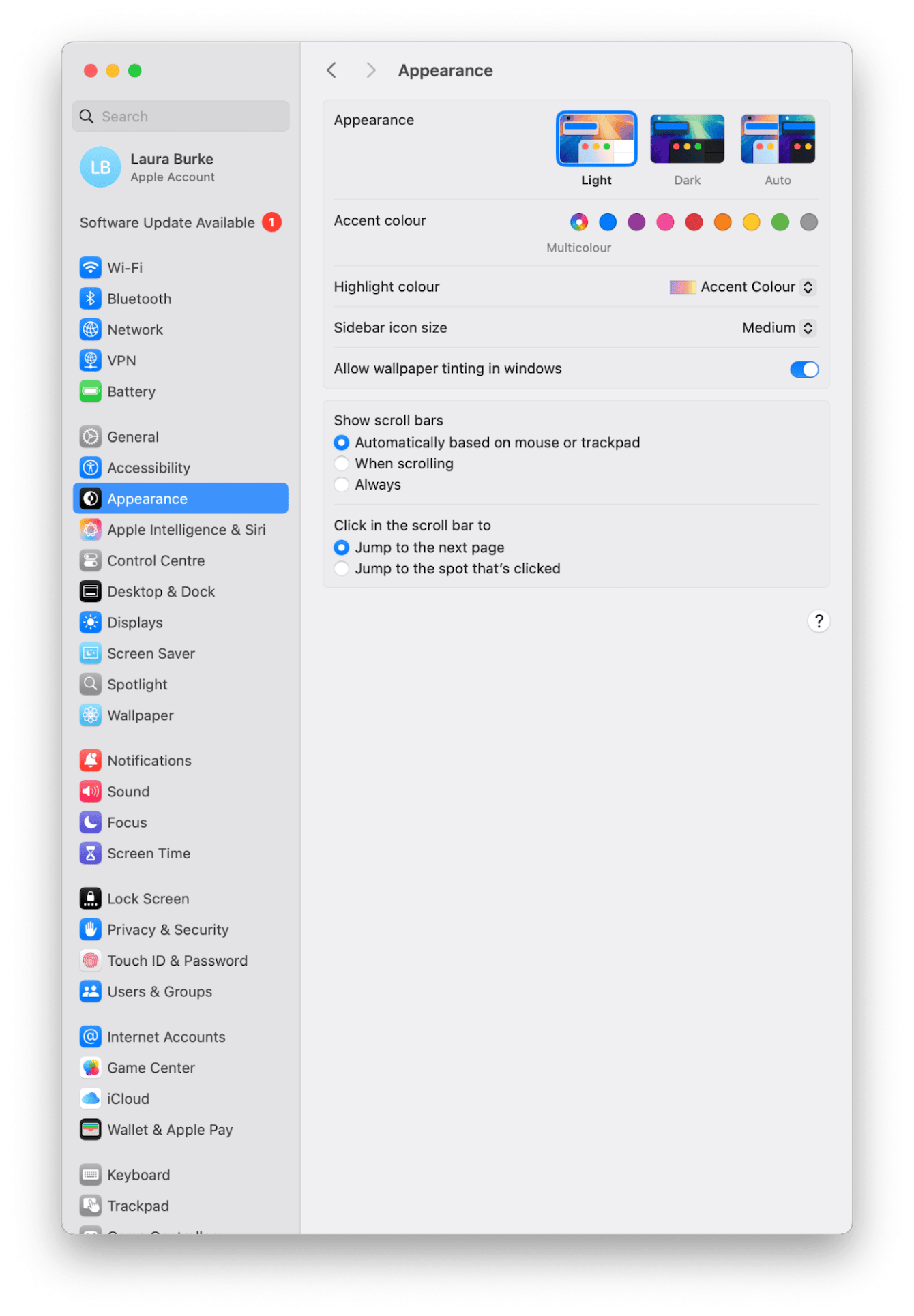
I jeszcze – jeśli nie udaje się znaleźć rzeczy menu, skorzystaj z wyszukiwania Spotlight (Command - Space).
2. Popraw zmniejszoną wydajność macOS Tahoe
Fora są pełne użytkowników, narzekające na powolną pracę, przegrzewanie się i szybko wyczerpujące się baterie po uaktualnieniu do Tahoe. Pierwsze kilka dni z Tahoe wentylatory mojego MacBooka Pro pracowały więcej, a żywotność baterii rzeczywiście spadła w porównaniu z Sequoia. W jakimś stopniu jest to powiązane z indeksowaniem Spotlight i Zdjęć, ale nowe wizualne efekty również dodały noce procesy w tle, więc co możesz z tym zrobić:
Szybkie rozwiązanie:
-
Poczekaj, aż zostanie ukończone indeksowanie i pozostaw Maca na noc włączonym i podłączonym do zasilania. Niestety, tego nie da się przyspieszyć.
-
Zarządzaj rzeczami startowymi w Ustawieniach systemowych > Ogólne > Rzeczy i rozszerzenia otwierane podczas logowania i wyłączaj niepotrzebne, aby zmniejszyć obciążenie.

Mam kolejną poradę – skorzystać z funkcji Smart Care w CleanMyMac, która wykryła i usunęła gigabajty pozostałych po Sequoia pamięci podręcznych, dzienników użytkownika, tymczasowych i naruszonych plików, a również różnorodnych ukrytych śmieci systemowych, pomagając porządnie przyspieszyć macOS Tahoe; oto jak to działa:
-
Dostań darmowy okres próbny CleanMyMac — korzystaj ze wszystkich narzędzi przez 7 dni za darmo.
-
Otwórz apkę po zainstalowaniu.
-
W pasku bocznym wybierz Smart Care i naciśnij Skanuj.
-
Przejrzyj wykryte rzeczy i zaznacz, co ma zostać oczyszczone.

3. Diagnostyka zgodności aplikacji
Oto co możesz zrobić, jeśli po uaktualnieniu niektóre aplikacje nie otwierają się lub momentalnie ulegają awarii.
Szybkie rozwiązanie
-
Ręcznie sprawdź uaktualnienia w App Store > Updates lub bezpośrednio na witrynie dewelopera.
-
Sprawdzaj, czy na witrynie dewelopera nie ma wiadomości o zgodności z macOS Tahoe – niekiedy trzeba poczekać na wydanie uaktualnienia.
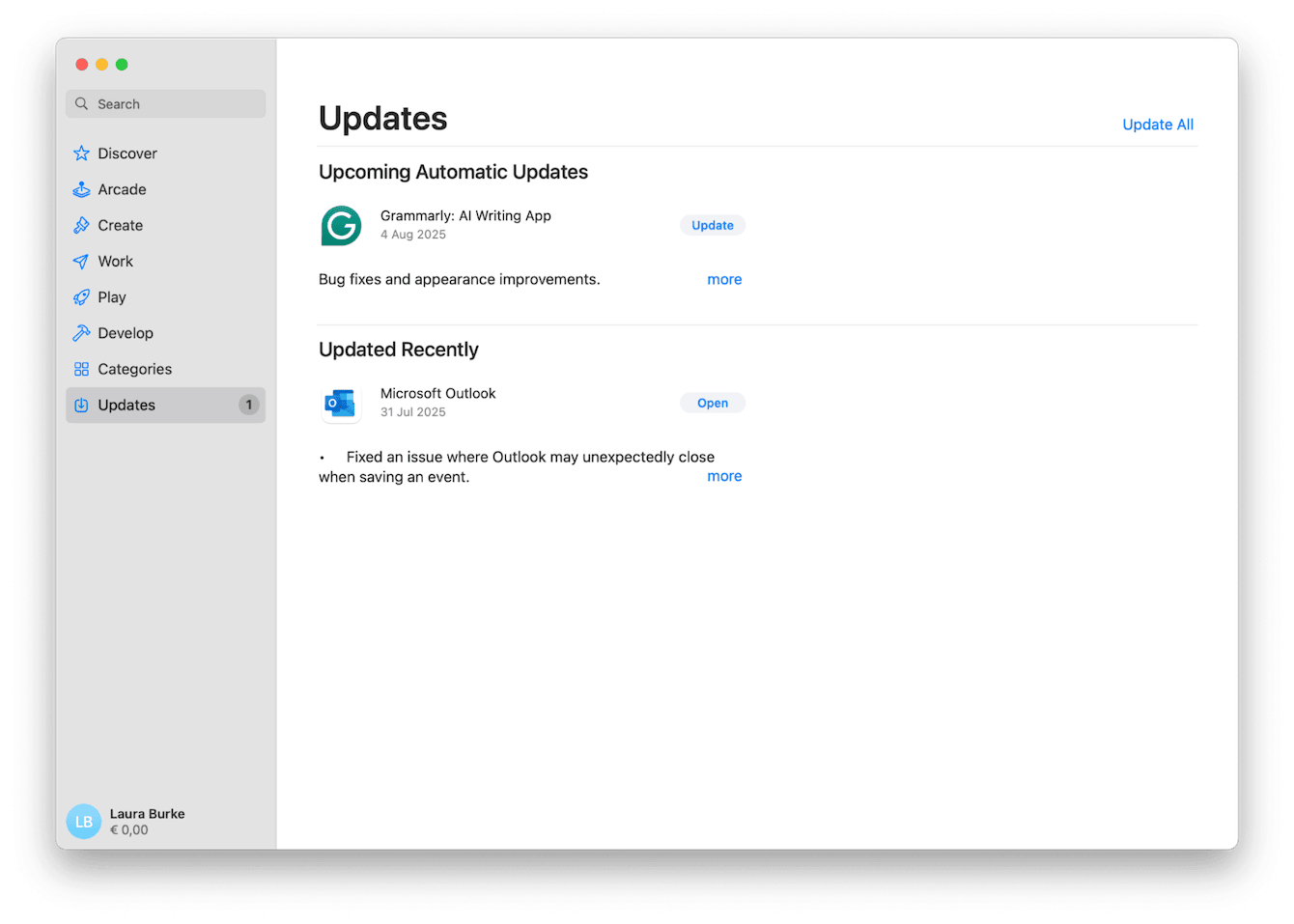
4. Powolne animacje macOS Tahoe
Widzę dużo komentarzy użytkowników o tym, że animacje wydają się powolne i opóźnione. Z powolnymi animacjami Mac będzie się wydawał nieużywalnym.
Szybkie rozwiązanie
-
Otwórz Ustawienia systemowe > Dostępność > Ruch i wyłącz opcję Redukuj ruch.
-
Wyłącz dynamiczne lub animowane tapety, ponieważ z czasem mogą przyczynić się do obciążenia GPU.
Jeszcze poradzę uruchamiać Maca ponownie co tydzień. Chociaż Tahoe zarządza pamięcią lepiej, pliki tymczasowe lub procesy w tle potrafią gromadzić się i wszystko spowalniać.
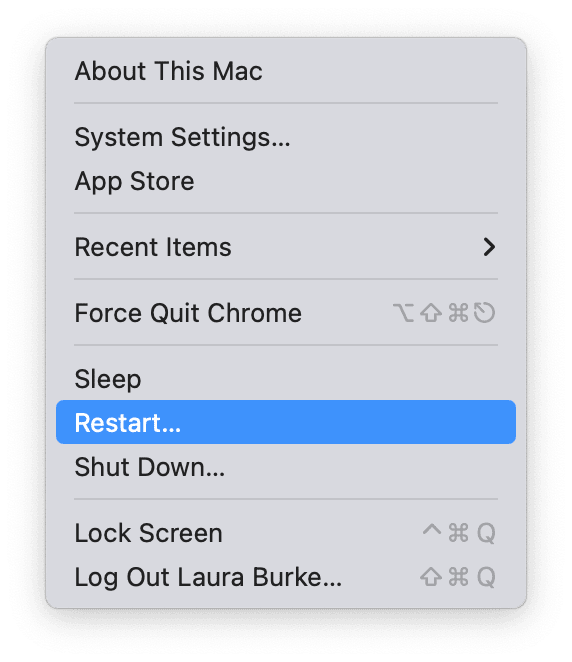
5. Problemy z Bluetooth i dźwiękiem
Wyszukiwanie problemów macOS Tahoe pewnie wyświetli mnóstwo artykułów poświęconych Bluetooth i dźwiękowi. U mnie wystąpiły dwa problemy:
-
AirPods Pro się nie łączyli automatycznie po obudzeniu Maca.
-
Przerywał się dźwięk na podłączonych głośnikach Bluetooth.
Szybkie rozwiązanie
-
Usuń i połącz urządzenie ponownie w Ustawieniach systemowych > Bluetooth.
-
Zresetuj moduł Bluetooth Maca przez Terminal używając tego polecenia:
sudo pkill bluetoothd -
W przypadku usterek dźwiękowych również zresetuj usługę Core Audio przez Terminal za pomocą tego polecenia:
sudo killall coreaudiod
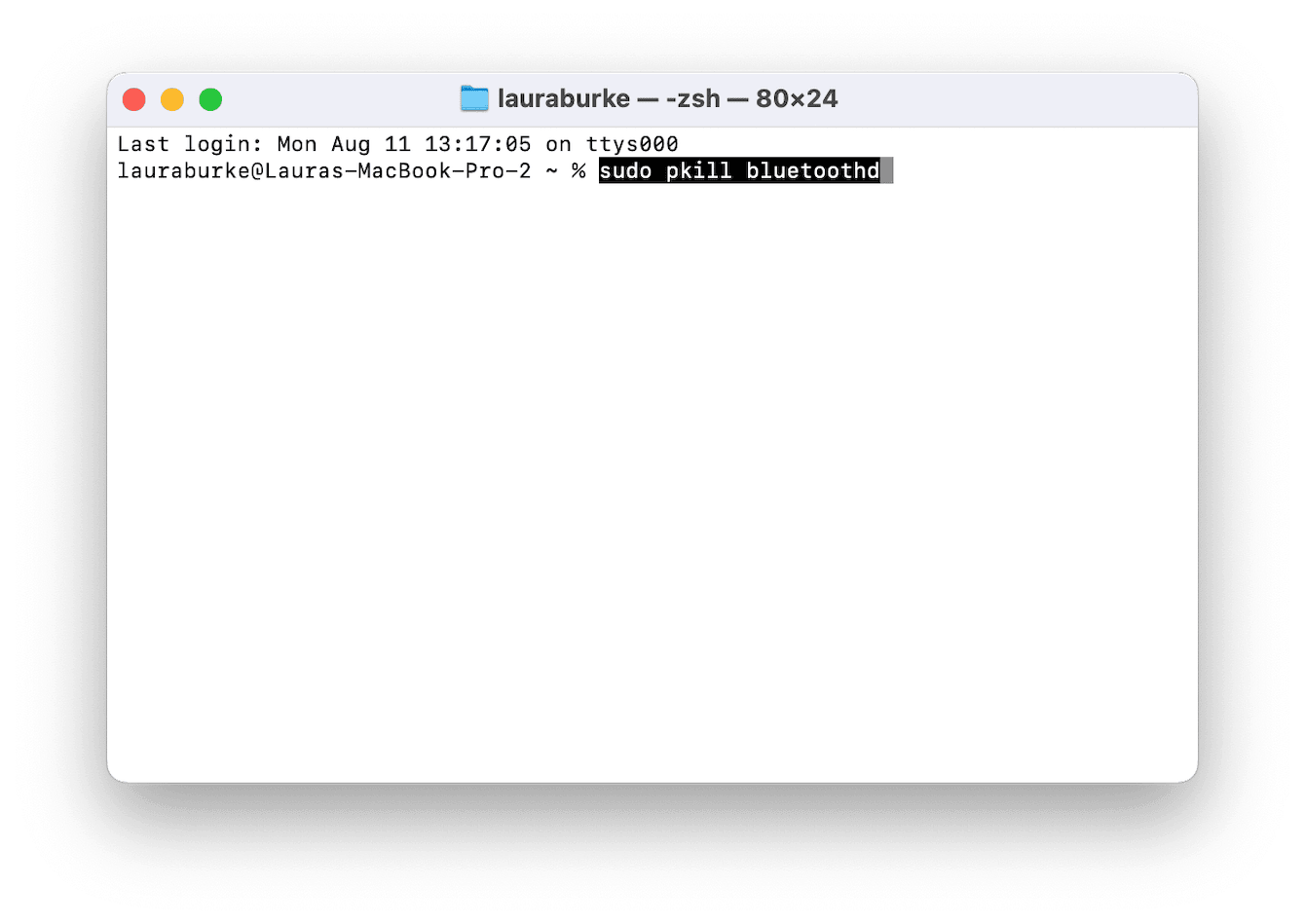
6. Instalowanie utknęło na etapie przygotowywania uaktualnienia
Niestety, jest to kolejną powszechną skargą podczas uaktualnienia do Tahoe, lecz można to naprawić.
Szybkie rozwiązanie
-
Jeśli uaktualnienie rzeczywiście utknęło (brak postępu po 30 – 40 minutach), wymuś wyłączenie, trzymając przycisk zasilania, póki nie zgaśnie wyświetlacz.
-
Upewnij się, że połączenie internetowe jest stabilne i działa.
-
Sprawdź dostępne miejsce na Macu w Ustawieniach systemowych > Ogólne > Miejsce.
-
Przed instalowaniem macOS Tahoe upewnij się, że masz przynajmniej 40GB wolnego miejsca.

7. Przywrócenie brakujących plików po uaktualnieniu
Podczas uaktualnienia moje pliki pozostały na miejscu, lecz są liczne zgłoszenia o brakujących rzeczy z biurka lub dokumentów.
Szybkie rozwiązanie
-
Sprawdź iCloud Drive, pliki mogły zostać tam przeniesione automatycznie.
-
Szukaj na Biurku nowego folderu o nazwie Przeniesione rzeczy – niekiedy macOS podczas uaktualnienia przenosi tam niezgodne pliki.
-
Użyj Time Machine, jeśli masz świeży backup.
8. Inne usterki, zgłoszone przez użytkowników
Dobra, zanim zakończymy warto odnotować jeszcze kilka usterek w macOS Tahoe:
-
Zerwanie połączenia Wi-Fi po obudzeniu się, wyłączenie i włączenie Wi-Fi z powrotem zazwyczaj to naprawia, lecz niektórzy użytkownicy musieli resetować ustawienia sieciowe.
-
Nie budzące się zewnętrzne wyświetlacze, w jakości tymczasowego rozwiązania spróbuj odłączyć i podłączyć ponownie kable HDMI/DisplayPort albo przełączyć rozdzielczość w Ustawieniach systemowych > Wyświetlacze.
Mimo liczby początkowych problemów na Tahoe, po ukończeniu indeksowania i czyszczenia odczujesz rzeczywiste poprawki wydajności, a klika niedziałającej apek są warte nowych funkcji bezpieczeństwa. Wszystkim, planującym uaktualnienie poradzę:
-
Przede wszystkim utwórzcie backup.
-
Przygotujcie się na kilka dni dziwacznego zachowania się, póki działają procesy w tle.
-
Przygotujcie plan czyszczenia i konserwacji.
Jeśli wiesz, co robić, to naprawisz takie najpowszechniejsze problemy macOS Tahoe jak powolne animacje, problemy zgodności i zawieszania się aplikacji, wyczerpującą się baterię bez konieczności instalowania wszystkiego od podstaw.

